- Kennisbank
- Gegevens
- Gegevensbeheer
- Gegevens synchroniseren met HubSpot CRM in Data Studio
BètaGegevens synchroniseren met HubSpot CRM in Data Studio
Laatst bijgewerkt: 9 december 2025
Beschikbaar met elk van de volgende abonnementen, behalve waar vermeld:
-
Data Hub Professional, Enterprise
-
HubSpot-credits vereist
Nadat je een dataset hebt gemaakt in HubSpot, kun je de gegevens synchroniseren met het CRM om je doelgroepsegmentatie te verbeteren, je te helpen meer gepersonaliseerde marketinge-mails te sturen of je verkoopaanpak te verbeteren op basis van de lessen die je uit de gegevens kunt trekken.
- Ga in je HubSpot-account naar Gegevensbeheer > Data Studio.
- Beweeg de muis over een bestaande dataset en klik op Gebruik in, klik vervolgens op Synchroniseren naar CRM.

- Selecteer in het menu aan de rechterkant het volgende:
- Bestemming: het HubSpot object waarmee je gegevens wilt synchroniseren.
- Synchronisatiemodus: Maken en bijwerken, Maken, Bijwerken
- Synchroniseer frequentie: Eenmalig, Elke 15 minuten, Uurlijk, Dagelijks, Wekelijks, Maandelijks
Let op: de eerste synchronisatie vindt direct na activering plaats. Latere synchronisaties vinden dan plaats met het opgegeven interval vanaf het moment van initiatie. Als je bijvoorbeeld om 11:45 uur een uurlijkse synchronisatie start, zal de volgende synchronisatie om 12:00 uur plaatsvinden, gevolgd door een synchronisatie elk uur daarna.
-
- Mappings: kies een kolom en een eigenschap die moeten worden gebruikt om rijen te matchen tussen bron en bestemming.
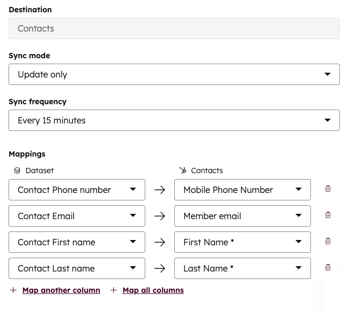
Let op:
- Als je primaire gegevensbron geen HubSpot-object is, moet je een match key-kolom opgeven om de dataset af te stemmen op je bestaande HubSpot CRM. Dit voorkomt dubbele records tijdens het synchronisatieproces.
- Vereiste velden verschillen per recordtype, bijv. voornaam, achternaam of e-mail voor contactpersonen en dealnaam, dealfase en pijplijn voor deals. U kunt ook direct nieuwe eigenschappen maken in de mapping tabel dropdown.
- Zodra uw synchronisatie is geconfigureerd, klikt u op Synchronisatie starten.
- Klik op het tabblad Datasets op de dataset die u hebt gesynchroniseerd met de CRM. Bovenaan de tabel verschijnt een opmerking dat uw externe gegevens worden gesynchroniseerd.

- Klik op Sync-gezondheid weergeven om naar de pagina Sync-gezondheid en -bewaking te gaan. Hier ziet u een volledig rapport over de prestaties van uw synchronisatie, inclusief het aantal aangemaakte records, het unieke aantal bijgewerkte records en het aantal fouten in uw synchronisatie. Voor het unieke aantal bijgewerkte records, als er vijf updates zijn voor hetzelfde record in de opgegeven tijdsperiode, zou je slechts één update zien.
- Op het tabblad Samenvatting, bovenaan de pagina, kun je zien wanneer de synchronisatie voor het laatst is uitgevoerd en wanneer deze de volgende keer zal worden uitgevoerd.
- Klik op Nu synchroniseren om een incrementele synchronisatie van je gegevens uit te voeren sinds de laatste synchronisatie.
- Klik op het vervolgkeuzemenu Acties om de synchronisatie te onderbreken, te annuleren of te bewerken.
- Op het tabblad Samenvatting, bovenaan de pagina, kun je zien wanneer de synchronisatie voor het laatst is uitgevoerd en wanneer deze de volgende keer zal worden uitgevoerd.
-
- Op het tabblad Overzicht, onder aan de pagina, biedt de tabel Synchronisatieactiviteit een gedetailleerd inzicht in de interactie tussen CRM-records en de synchronisatie. De tabel bevat informatie over fouten en verklaringen voor records die niet goed zijn gesynchroniseerd. Gebruik de zoekbalk om een specifiek record te vinden dat is gesynchroniseerd.
-
- Op het tabblad Configuratie kunt u de synchronisatieconfiguratie bekijken die u hebt gemaakt in de bouwer van de dataset. Om deze configuratie te bewerken, klik je op Synchronisatie bewerken.